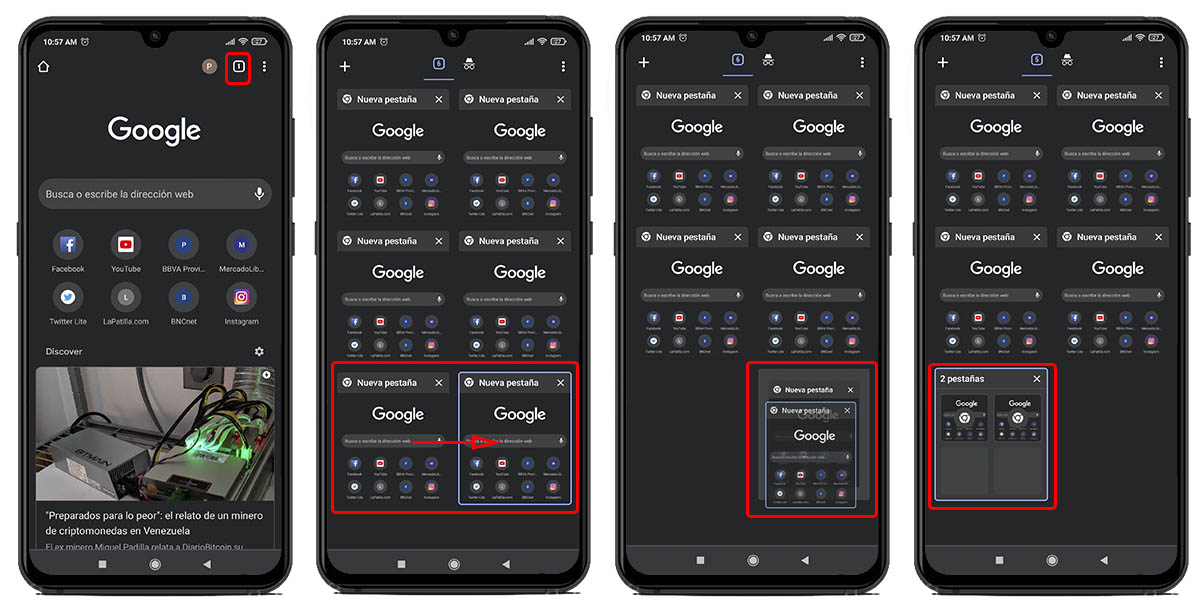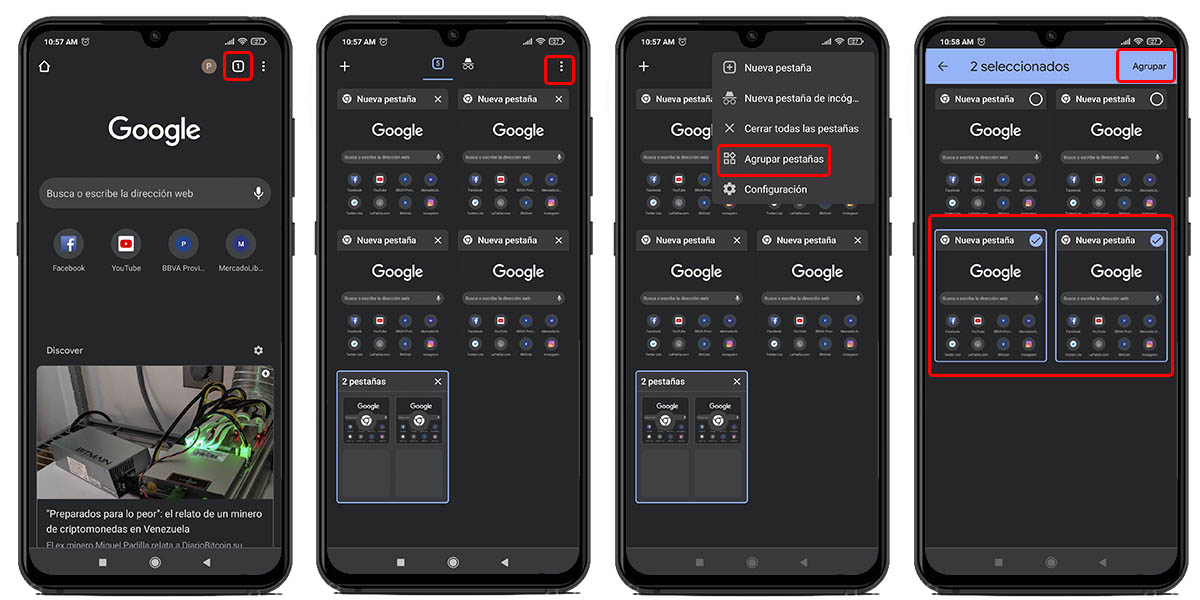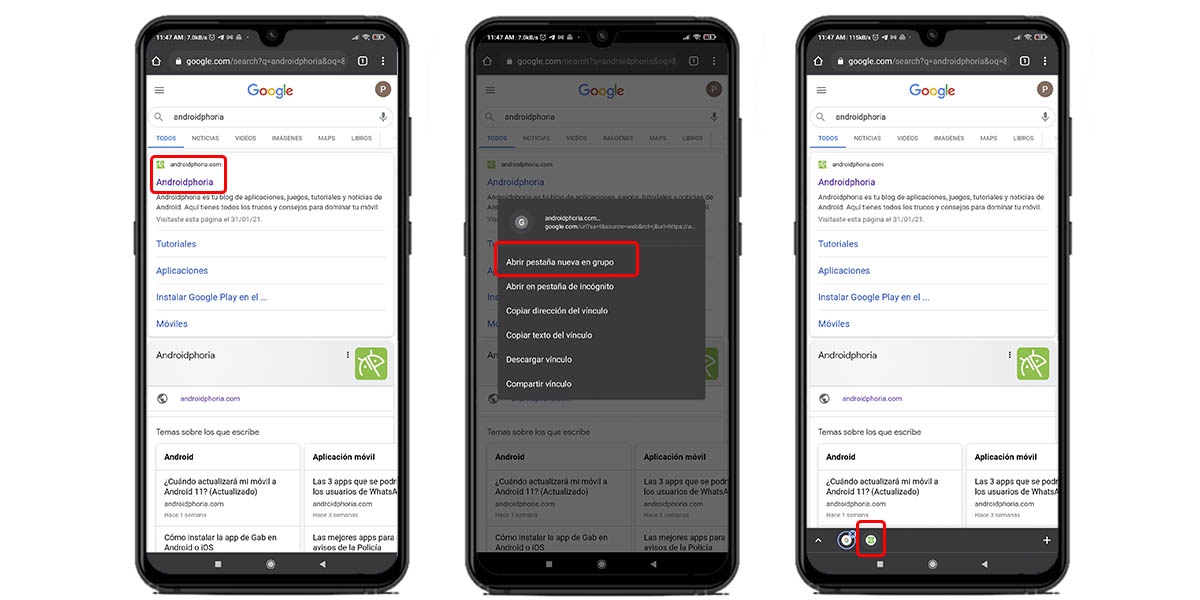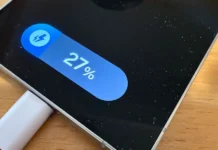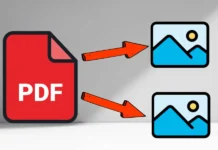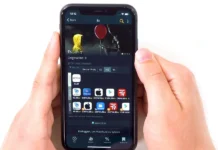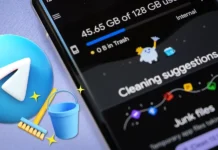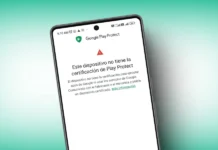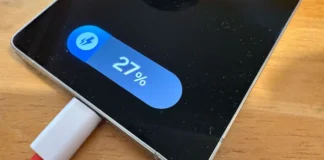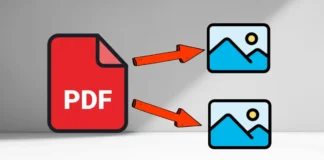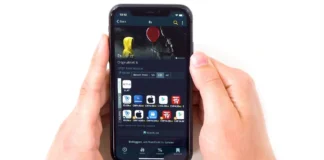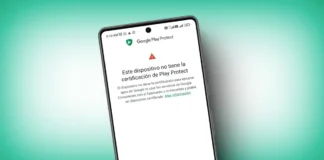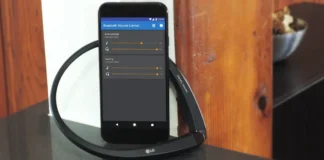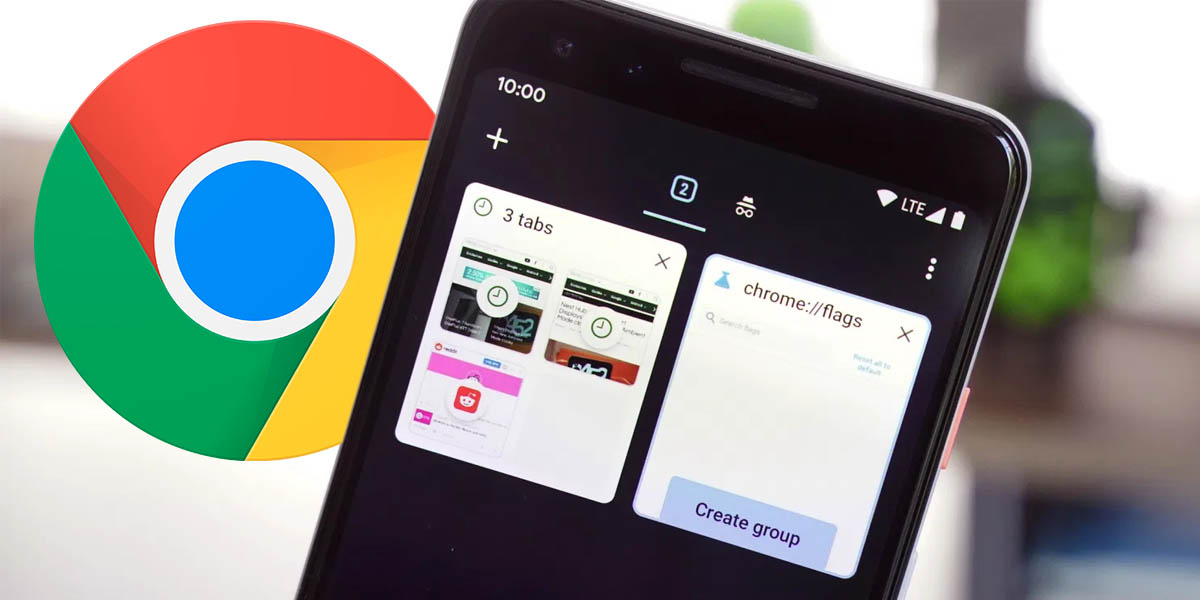
¿Imaginas poder agrupar las pestañas de tu navegador como haces con las aplicaciones en tu móvil? No lo imagines, ¡mejor hazlo! Pues Google Chrome para Android te permite crear grupos de pestañas desde ahora.
Así, puedes mantener todo mucho más ordenado y enfocarte en una sola temática al navegar, mientras todas las demás pestañas están en sus respectivos grupos. ¿Cómo puedes hacerlo? Es más sencillo de lo que crees, pero igual te mostraremos cómo usar los grupos de pestañas en Chrome para Android.
¿Cómo funcionan los grupos de pestañas en Chrome para Android?
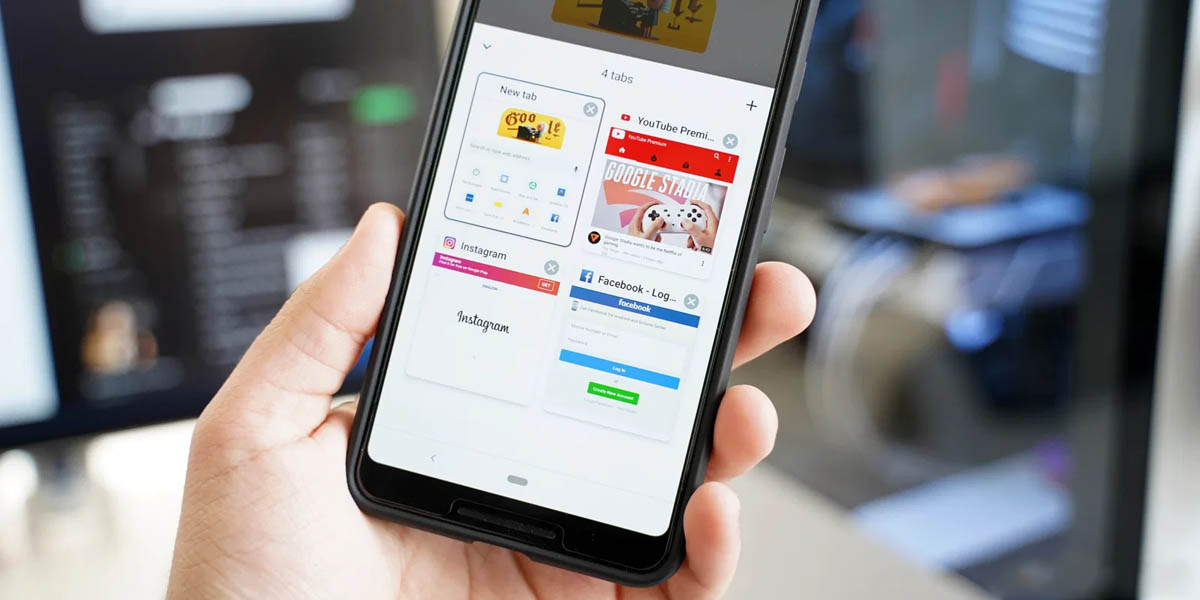
El agrupado de pestañas es una función que ya lleva cierto tiempo disponible en Chrome para ordenadores. No obstante, no es hasta ahora que Google añade esta característica a su navegador para móviles, pues pasó varios meses en periodo de prueba. Esta funcionalidad está disponible desde la versión 88 de Chrome para Android, así que con solo actualizar podrás acceder a ella sin problema.
Su funcionamiento es bastante simple, pero no por ello menos útil. Por una parte, te permite dividir cualquier cantidad de pestañas en grupos separados, pudiendo ordenarlas con total libertad como si se tratase de las carpetas de aplicaciones en tu escritorio. Esto representa una gran ventaja al navegar, porque así podrás centrarte únicamente en lo que busques y no tendrás que moverte en un mar de pestañas sobre distintos temas para dar con la que necesites.
Por otro lado, siempre que estés navegando en una pestaña que forme parte de un grupo verás una nueva barra de acceso rápido en pantalla. Esta herramienta estará junto a la barra de direcciones y te mostrará los favicon de cada pestaña del grupo para que cambies rápidamente entre una y otra.
Es una característica sencillamente genial, pero ahora vamos a enseñarte cómo aprovecharla. ¿Preparado?
Cómo ordenar y agrupar pestañas en Google Chrome para móviles Android
Como ya mencionamos, para reunir pestañas en grupos dentro de Google Chrome necesitas tener la última versión de este navegador (a la fecha es la número 88), así que ve a la Play Store y actualiza inmediatamente. De igual forma, si no te aparece de esa manera al final te enseñaremos un truco para activar los grupos de pestañas.
Para agrupar pestañas en Google Chrome para Android existen al menos tres métodos:
- Para agrupar pestañas una a una: dirígete al submenú de pestañas de Google Chrome presionando el icono correspondiente en la esquina superior derecha de la pantalla. Una vez ahí, mantén presionada la pestaña que desees agrupar y deslízala sobre otra, luego suéltala y ya se habrán agrupado.
- Para apiñar varias pestañas al mismo tiempo: en el submenú de pestañas, toca el icono de los tres puntos que está en la esquina superior derecha de la pantalla. Selecciona “Agrupar pestañas” y en la nueva ventana elige todas las que desees apiñar. Finalmente presiona “Agrupar” y listo.
- Para abrir una nueva pestaña en un grupo mientras navegas: si estás investigando algo en una web y te llama la atención un enlace que puede ayudarte a ampliar información, siempre puedes abrirlo en el mismo grupo de pestañas para visualizarlo luego. Solo realiza una pulsación larga sobre el enlace y en el menú contextual que se despliega verás la opción “Abrir pestaña nueva en grupo”. Presiónala y verás como la nueva ventana se guarda dentro del grupo y será accesible desde la barra de acceso rápido.
Activa los grupos de pestañas en Google Chrome si no te aparecen
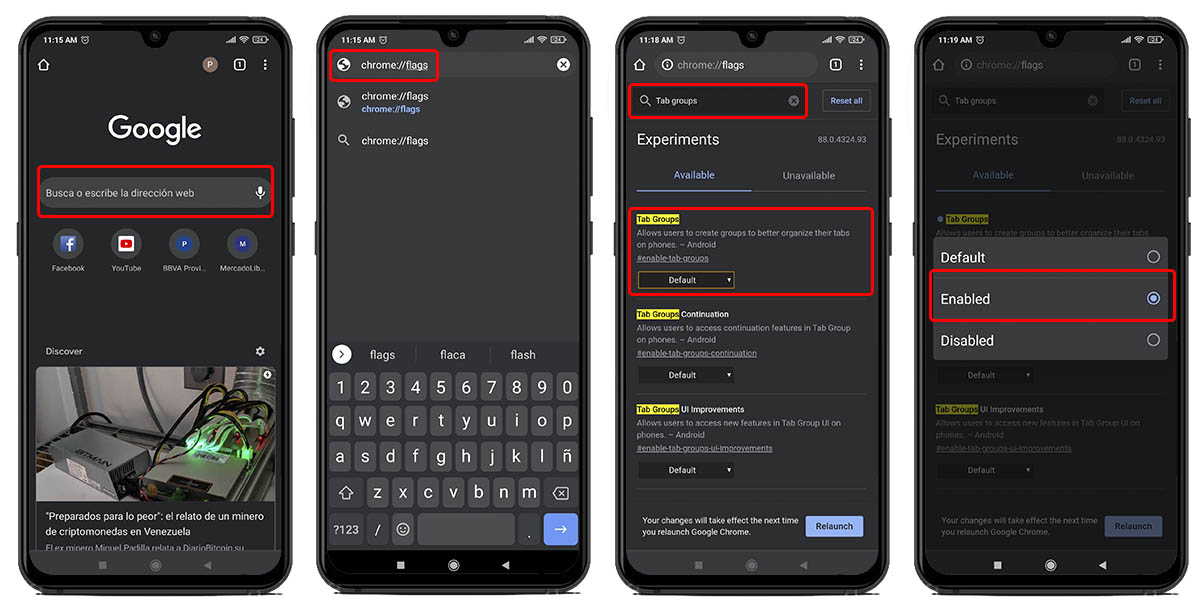
Si por alguna razón no puedes actualizar Chrome, o lo hiciste pero no te aparece el agrupado de pestañas, entonces estás de suerte. Google viene probando esta característica desde hace meses en Android, así que algunas versiones un poco más antiguas la tienen disponible como función experimental.
Para activarla solo debes hacer lo siguiente:
- Escribe chrome://flags en la barra de direcciones de Google Chrome y accede.
- En la nueva ventana escribe “Tab Groups” en el buscador.
- Ubica la función experimental y selecciona “Enabled”.
- Reinicia Google Chrome para aplicar los cambios.
Con solo seguir esos pasos ya deberías tener activada la nueva funcionalidad en modo experimental. De todas formas, apenas actualices deberías recibirla como una característica estable.
Asimismo, a través de este menú puedes activar muchas características experimentales en Google Chrome, aunque debes de tener cuidado porque pueden ocasionar errores. Otro método para probar novedades es utilizar Chrome Canary.
¡Ahora sí, no más desastre de pestañas en Google Chrome!